文档简介:
如何进行迁移?
您可以参考用户指南步骤进行云主机迁移。
CMS使用基本流程是什么?
使用CMS上云基本步骤:迁移调研、迁移评估、下载安装CMS-Agent、目标机开通、绑定目标机、配置迁移任务、全量迁移、循环增量、停机增量、业务切换、验证业务。
具体步骤实现操作,您可以参考用户指南步骤进行云主机迁移。
迁移完成后怎么检查系统?
通用检查内容:
- 能否使用迁移源密码登录ECS。
- 检查主机名配置、网络服务是否正常。
- 检查其他系统应用服务是否正常。
windows系统需要您进行下列检查:
- 检查系统盘数据是否完整。
- 如果有数据盘缺失,进入磁盘管理检查盘符是否丢失。
Linux系统需要您进行以下检查:
- 检查系统盘数据是否完整。
- 查看各挂载点挂载情况。
迁移完成后,若想再次迁移如何操作?
重新为迁移源绑定目标机,并重新配置任务。
创建迁移任务时,查询不到对应目标机或无法绑定目标机,如何操作?
-
绑定界面无对应目标机检查方式:
当前账户或企业账户下,需要您检查CMS服务区域与目标机区域是否一致,若与平台非同一区域,平台无法获取目标机。 - 无法绑定检查方式:
- 迁移源与目标机的系统是否匹配,若不匹配则无法绑定成功。
- 查看目标机安全组端口是否正确放通,源机出方向是否放通。
- 目标机绑定步骤与安全组放通,请参考绑定目标机。
如何查找迁移源?
查找迁移源的步骤如下:
- 登录对应区域CMS控制台。
- 单击左侧导航栏,“主机管理”选项卡。
- 在“主机管理”页面,单击搜索框搜索。
- 输入搜索项对应的查询值后,单击Enter键。
搜索项包括迁移源别名、迁移源公网IP以及迁移源私网IP。所有搜索项均支持模糊查询。
如何批量导入迁移源?
批量导入迁移源的步骤如下:
- 登录对应区域CMS控制台。
- 单击左侧导航栏,“主机管理”选项卡。
- 单击“下载导入模板”按钮,下载模板。
- 填写模板内容。
- 单击“导入excel”导入迁移源。
- 单击“导入日志”,查看导入结果。
填写模板EXCEL时,填写内容为:源机别名、源机IP以及目标机ID;其中目标机ID需要单击目标机详情查看。具体操作步骤您可参见批量导入迁移源与查看。
为什么删除迁移源失败?
迁移源处于“在线”状态下,用户无法在“主机管理”界面删除迁移源。
迁移日志中提示“delete snapshot xx error !”如何处理?
QGA会影响vss服务,迁移源需要关闭QEMU Guest Agent VSS Provider(QGA)并且禁用。
具体步骤:
- 快捷键“Win + R”输入 :services.msc。
- 找到对应服务关闭并禁用。
迁移vss报错提示,可以如何查找问题?
可以通过使用windows server事件查看器,进行故障点排查。
操作步骤:
- 打开控制面板,单击“查看事件日志”,系统和安全下“查看事件日志”。
- 打开windows日志折叠目录,查看错误项。
平台反馈“Partitioning failed”如何解决?
使用平台下发分区任务后平台反馈“Partitioning failed”信息,是由于目标机分区失败造成。
您需要检查源机和目标机之间的网络是否正常。
迁移时如何进行CPU、带宽限制?
您可以在“主机管理”界面,在目标迁移源所在行“操作”列,下拉“操作”进行迁移任务“CPU限制”、“带宽限制”操作。

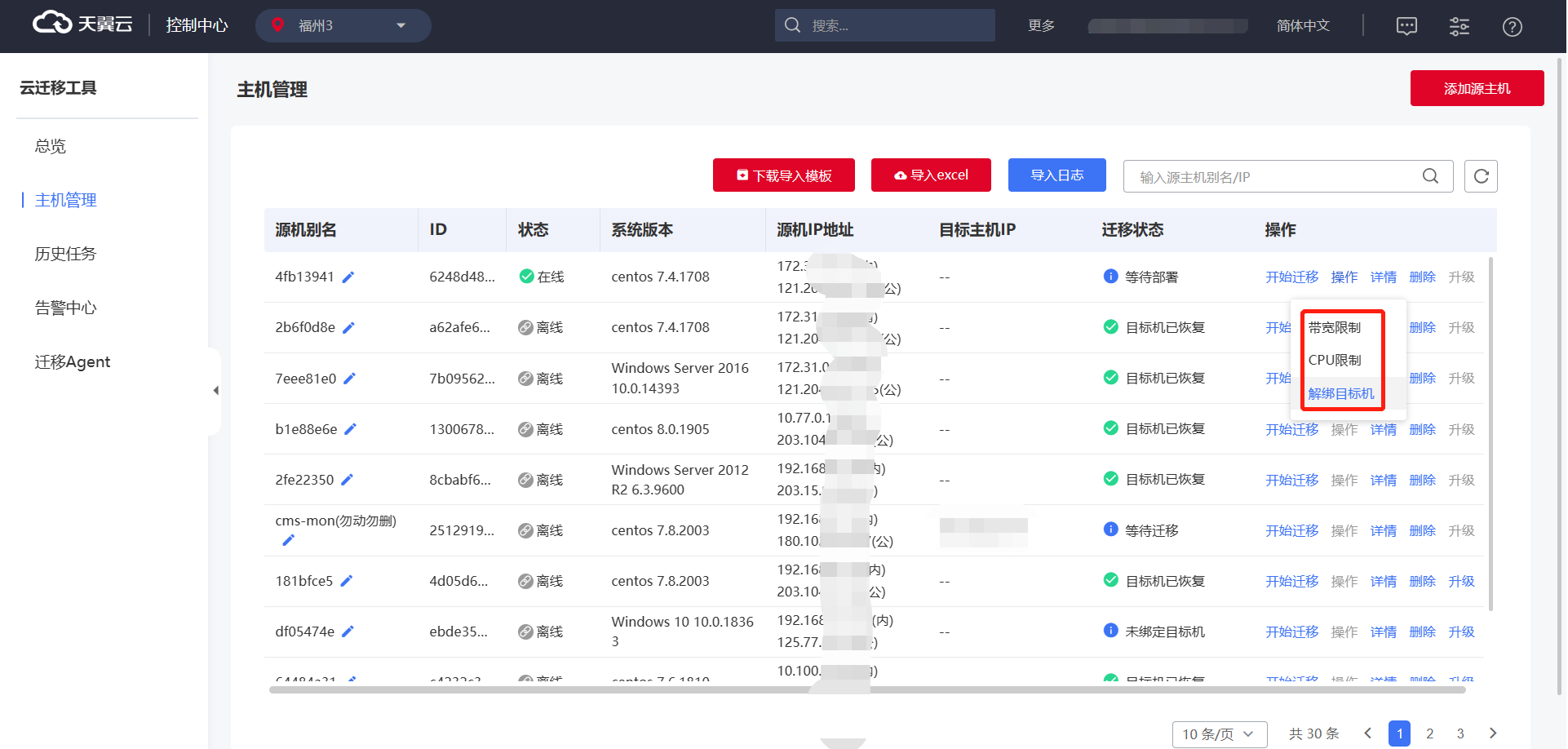
迁移过程中,误删除目标ECS时如何操作?
当您误删除目标机时,迁移任务会自动取消。
您需重新绑定目标机,重启迁移任务。
引导修复后提示:error: file “/boot/grub/i386-pc/xxx.mod” not found 目标机无法启动如何处理?
- 确定启动方式
[ -d /sys/firmware/efi ] && echo UEFI || echo BIOS复制
- 检查/usr/lib/grub/目录下是否有i386-pc文件夹、文件夹内是否为空。
ls /usr/lib/grub
ls /usr/lib/grub/i386-pc复制
- 找一台与源机一致操作系统与系统版本相同的临时云主机。
scp -r /usr/lib/grub/i386-pc username@xx.xx.xx.xx:/usr/lib/grub/复制
引导修复后启动目标机提示: error: file“/initrd.img”not found、error: file“/vmlinuz”not found如何处理?
您可以按以下操作排除对应问题:
以下示例仅适用多数版本,若无法适用版本则需按照对应版本发行手册指引进行操作。
error: file “/vmlinuz” not found
- 使用可启动修复介质启动系统,并挂载系统磁盘的/boot分区。
- 从安装介质或系统备份中提取vmlinuz内核文件,复制到/boot分区。
- 更新引导配置(grub.cfg),将menuentry块中的linux行指向vmlinuz内核文件。
- 重启系统,在引导菜单选择更新后的菜单项启动系统。
error: file “/initrd.img” not found
- 挂载/boot分区和获取initrd.img文件。
- 将initrd.img文件复制到/boot分区。
- 更新grub.cfg,找到initrd相关行,将其指向新文件。
- 重启系统,启动更新后的菜单项。
CMS任务下发提示“分区失败,请保源端和目标端间的网络连通性,并退出目标机远程控制台,重新进行分区”,应如何解决?
您在进行CMS任务配置时遇到了网络问题,可以使用配置页面上的通讯检测功能来确保迁移源与平台、迁移源与目标机之间的网络情况。如果网络情况良好,您可以检查目标机控制台连接界面是否被占用。若被占用,请退出控制台后进行任务下发和分区操作。
Linux迁移任务完成未报错,但检查目标机发现数据缺少,如何处理?
请检查源机fstab(路径:/etc/fstab),是否将需迁移的挂载点正确写入;Agent启动是否具备root权限。
平台显示迁移源离线,无法创建迁移任务,需如何操作?
迁移源显示离线,表明CMS-Agent未有效在迁移源运行;
您需先修复迁移源状态为在线后,再新建迁移任务,修复方法如下:
Linux系统中:
- 查看服务进程:ps -ef |grep moveCloud 或 movecloud status。
- 重启进程服务:movecloud restart。
Windows系统中:
- 查看服务进程:任务管理器中查看movecloudManage进程。
- 重启进程服务:moveCloud。
迁移进行中,想要重新进行迁移,是否可以为迁移源新建并发迁移任务?
不可以。
当迁移出现报错或想重新迁移时,都需删除原迁移任务后,新建迁移任务。
绑定目标机不成功,再次选择目标机,提示绑定中。如何解决?
- 远程登录目标机。
- ps | grep move:查看当前程序进程,(确实存在程序进程,与绑定进程)。
- kill -9 xxx:删除所有进程。
- 根目录下:nohup ./moveDaemon > /moveDaemon.log 2>1 &“重新启动程序”。
- 再次尝试重新连接。
使用CMS时为什么会提示获取地址异常?
使用非独占带宽时存在无法获取ip,会出现ip显示异常情况。
共享带宽与dnat服务不支持CMS服务,仅支持独占带宽;
设备上云后是否可以使用天翼云页面中修改重置密码功能?
可以。
迁移完成后会将相关天翼云重置密码程序包安装入系统中,您可以通过天翼云界面修改重置设备密码。
使用天翼云平台创建PE私有镜像,密码是否会被重置?
会被重置。
您使用天翼云平台创建PE私有镜像时,需要您输入密码;您只需输入两次符合密码复杂度的密码,通过平台页面验证即可,您使用PE程序时密码会被重置。
迁移后使用云主机创建私有镜像,密码会被重置吗?
不会被重置。
当您需要在天翼云平台为迁移后的系统创建私有镜像,您需要重复输入两次符合密码复杂度的密码,通过平台验证,但不会重置您系统的密码。
客户端无法正常下载如何解决?
单击客户端无法下载,通常是由于浏览器与插件的兼容性异常造成;
您可以尝试更换浏览器,重新访问平台查看是否解决。
部署目标机失败如何解决?
部署目标机时出现通信出错、部署失败、获取部署结果超时等问题都会导致部署失败;
您需要按照检查流程进行检查,检查流程一般为检测目标机与平台之间的网络是否正常通信、PE程序是否正常启动、PE程序的IP是否丢失。
当平台出现“获取反馈超时,请检查网络是否正常”该如何处理?
当您平台出现'获取反馈超时,请检查网络是否正常'时,是由于平台未收到源机任务反馈造成;
您需要检查源机和平台间网络是否正常、源机的Agent程序是否正常运行。
通信检测提示 “Failed to establish communication”应当如何处理?
当您进行源机与目标机间通信检测时,出现'Failed to establish communication';
您需要检测Agent程序与PE程序是否正常运行,同时检测源机与平台之间的网络是否正常。
Linux文件级迁移,如何指定不迁移、不同步的文件目录?
CMS为文件级迁移,具体操作步骤您可参见文件及目录过滤。
CMS过滤规则项中,有哪些方式可以用来进行迁移源端文件过滤?
您可以通过设置过滤规则来实现文件过滤、目录过滤、正则过滤和通配符过滤四种不同类型的过滤。同时,通过多条过滤规则的复合使用,您还可以实现更加灵活和精准的过滤方式。
配置CMS过滤规则时,如果过滤类型需要选择“文件”,需要怎样添加过滤规则?
- 精确地指定“过滤路径”到对应的文件级别。
- 系统会自动选择“文件”单选按钮作为过滤类型。
- 单击“确定”按钮,即可成功添加该文件的过滤规则。
该规则会将此文件过滤,务必谨慎操作。
配置CMS过滤规则时,如果过滤类型需要选择“目录”,需要怎样添加过滤规则?
- 精确指定“过滤路径”到对应的目录级别。
- 手动选择“目录”单选按钮作为过滤类型。
- 在保留项配置中,选择保留目录下的文件、目录以及目录树。
- 单击“确定”按钮,完成目录过滤规则的添加。
该规则会默认对该目录下除保留项外的所有文件和目录进行过滤,务必谨慎操作。
配置CMS过滤规则时,如果过滤类型需要选择“正则”,需要怎样添加过滤规则?
- 精确指定“过滤路径”到对应的目录级别。
- 手动选择“正则”单选按钮作为过滤类型。
- 在递归选项中,选择是否将规则重复调用应用于该目录下的子目录。
- 单击“添加”按钮,添加正则规则,支持根据需要添加多条表达式。
- 单击“确定”按钮,完成正则过滤规则的添加。
该规则会默认对该目录下所有匹配正则表达式的文件和目录进行过滤,务必谨慎操作。
配置CMS过滤规则时,如果过滤类型需要选择“通配符”,需要怎样添加过滤规则?
- 精确指定“过滤路径”到对应的目录级别。
- 手动选择“通配符”单选按钮作为过滤类型。
- 在递归选项中,选择是否将规则重复调用应用于该目录下的子目录。
- 单击“添加”按钮,添加通配符规则,支持根据需要添加多条表达式。
- 单击“确定”按钮,完成通配符过滤规则的添加。
该规则会默认对该目录下所有匹配通配符表达式的文件和目录进行过滤,务必谨慎操作。
CMS具备停止增量检测功能,是否可以直接进行停止增量操作,根据提示进行应用停止?
不可以直接进行停止增量操作。
尽管CMS具备停止增量检测功能,但是该功能目前仅能够适配大部分场景,无法将所有场景全部覆盖检测。为了确保数据的一致性,建议在进行停止增量操作之前,先与应用厂商协商并停止相应的应用程序,最后再进行停止增量操作。
CMS迁移状态长时间停滞在迁移准备阶段,应当如何处理?
- 检查程序是否正常运行:可以查看迁移源处的日志以检查是否存在报错等异常情况。
- 检查迁移源处是否存在特殊共享存储:CMS存在基本的过滤规则,若存在其余未适配特殊存储,则可以通过工单形式进行追加适配。
- 紧急情况下,可通过手动过滤特殊共享存储相关目录、盘符、挂载点的方式,确保迁移工作正常进行。
- 处理较大数据量的迁移源,需要给予足够的时间和资源来处理。因此,在未确认是否存在异常情况的情况下,请勿关闭任务,以免影响迁移进程。
CMS提供了迁移压缩率调整功能,此功能应该如何使用、配置对迁移源具有什么影响?
您可通过CMS设置迁移的压缩率,最低压缩率为0,最高压缩率为9,建议默认;通常情况下,迁移压缩率越高,传输的数据量就越小,迁移所需的时间就越短,但同时也会增加源机的CPU使用率。因此,在选择压缩率时需要根据实际情况进行权衡。
若您需要使用,请进行对应测试后进行,如下是测试机设置不同压缩率的迁移速率与CPU使用率参考:
2c4g百兆带宽3G数据主机,使用0压缩率时:耗时3分40秒,cpu使用率最高50%;同规格主机使用9压缩率时:耗时2分50秒,cpu使用率最高99%。
CMS迁移追踪阶段中,进行“停止增量”操作时;弹窗提示“请将源机的相应应用停止,确保数据同步”的原因是什么?
该弹窗属于CMS对迁移源应用检测功能提示;出现此提示原因为迁移源大概率存在应用未全部停止,为确保迁移源与目标端数据一致性,建议单击弹窗中“单击查看需要关闭的应用”,根据提示进行相应检查。
CMS停止增量检测功能,检测的应用程序有哪些?
停止增量检测功能用于在迁移源端检测是否存在运行Oracle、MySQL、MariaDB、SQL Server、Redis、Docker应用程序;如果存在这些应用程序,CMS控制台将展示相关提示信息。
CMS进行引导修复时,提示引导修复失败;查看源机日志提示错误“no space left on drive”,应如何解决?
首先,您需检查源机是否有足够的空间进行迁移。对于Linux系统,应该预留至少5%的存储空间;对于Windows系统,应该预留至少10%的存储空间。如果源机空间不足,您需要进行优化后再进行迁移。
如果源机空间足够,您需要确认目标机是否开通与源机匹配大小的磁盘空间。如果目标机磁盘空间不足,则需进行扩容。
CMS能够进行正常绑定,但下发迁移任务时提示“通讯建立失败,请检测迁移源和目标端间的网络连通性”,应如何解决?
CMS平台通过TCP:8001端口对目标端进行推包操作安装程序;通过TCP:8000端口由源端向目标机下发任务配置命令执行。
即目标机正常绑定但任务下发失败,请检查目标机TCP:8000端口放通情况与源机目标机通讯情况。
CMS控制台,在配置windows系统迁移任务时,提示“任务准备失败,请联系管理人员”,应该如何处理?
请检查是否存在QEMU Guest Agent进行,请选择启动类型“禁用”,服务状态修改为“已停止”:
- 使用Ctrl + R组合键输入services.msc 。
- 查看列表中是否存在“QEMU Guest Agent”。
- 如果存在的话,右键单击,选择“属性”。
- 将“启动类型”更改为“禁用”,将“服务状态”更改为“已停止”。
- 单击“应用”保存更改。
如果通过以上操作仍然无法解决问题,请通过工单等方式向相关技术人员咨询进行排查。
如果不开启增量迁移,完成后是否还需要点开始核查进行数据稽核?
无论是否开启增量,仅需保证迁移流程严格规范进行,都无需进行手动数据稽核,特别当数据量很大时数据稽核比对需要花费较多时间。
CMS在迁移过程中根据特定算法确保了数据一致性,数据稽核功能主要作用于非正常操作后,可能存在的数据不一致情况的后备方案。
需要注意的是,若不开启增量在全量开始时,就需要提前执行停止增量步骤的操作,即停止应用保证数据一致性。
平台反馈 “Task does not exist”应当如何处理?
当您下发迁移任务时出现“Task does not exist”信息,是由于您此前进行的迁移任务非正常退出;
您需取消迁移任务后重新开始迁移。
Windows分区操作需要注意什么?
当您进行Windwos分区时需要注意如下三问题:
- 目标机必需要分一个系统盘。迁移时必需迁移系统盘,且源机的系统盘必需迁移到目标机的系统盘。如果目标机的系统分区不在第一块磁盘上,迁移后可能无法正常启动。
- windows迁移时,目的盘符的盘符大小不能小于对应的迁移盘符的盘符大小。
- windows不支持动态磁盘迁移。
平台反馈“Partitioning failed”如何解决?
当您使用平台下发分区任务后,平台反馈“Partitioning failed”信息,是由于目标机分区失败造成;
您需要检查源机和目标机之间的网络是否正常。
进行Windows分区界面失败如何解决?
当您进入分区界面失败时,是由于目标机的磁盘基本信息未上报,目标机的迁移程序运行异常;
您需要检查目标机迁移程序是否正常运行,同时等待目标机将所需信息上报至平台。
Linux分区提示“Partitioning failed”如何处理?
当您使用CMS进行linux迁移分区任务下发时,平台反馈“Partitioning failed”信息;
您需要重启目标机,若还无法解决需要重装目标机系统。
目标机无IP如何处理?
如果目标机没有dhcp环境,需要您手动配置IP。
任务配置反馈“The task already exists”如何处理?
当您单击"开始迁移"后,平台反馈“The task already exists”提示信息,您此前可能有迁移任务异常结束;
您需要重新进行迁移任务配置。
CMS-Agent(windows端)弹窗显示服务正在运行,windows后台任务托盘也未看到程序图标,该如何处理?
这是由于Windows 操作系统采用了一种叫做“单实例”的机制,同一个用户在多个窗口登录时,只能看到当前活动窗口的后台托盘程序。您可以通过任务管理器查看同一用户下其他窗口的后台托盘程序,具体操作如下:
- 打开任务管理器。您可以通过终端窗口或快捷键“Ctrl+Alt+Del”来打开它。
- 单击“详细信息”选项卡。
- 单击“进程”列的标题,使其按照字母顺序排序。
- 滚动到类似的应用程序,并单击其行以选中它。
- 单击任务管理器下方的“选择同一用户的进程”按钮。
- 在弹出窗口中,选择您想查看的其他窗口和后台托盘程序的进程。
- 单击“确定”,即可显示选择的进程和应用程序。
若您当前没有管理员权限,则可能无法选择同一用户的进程。同样,若同一用户没有同时运行多个应用程序的实例或后台托盘程序,则可能无法在任务管理器中看到其余实例的程序和图标。
CMS-Agent(linux)启动时提示“Start moveCloud fail:redis: nil”,应当如何解决?
此报错原因可能是由于CMS-Agent版本与平台上的Redis版本记录不一致所导致的。解决方法是在平台上重新下载CMS-Agent并进行安装,然后重新启动CMS-Agent即可。如果问题还未解决,可通过工单进行相应的技术咨询。
Linux Agent安装启动出现“start moveCloud fail”如何解决?
此问题出现的原因为程序包配置文件异常导致;
您可以通过重新从平台下载对应的CMS-Agent程序安装包解决。
Linux迁移任务提示Boot failure(Failed to install GRUB)如何解决?
此提示告知您进行引导修复时出现了异常报错;
您需要登录目标机查看日志,(cat /usr/moveCloud/mkinit.log),搜索ERROR或does not进行检索,不存在的情况最容易出现;
由于您对迁移源有进行过不当配置导致未同步,手动将/boot/grub/device.map中sda修改为vda,重新进行迁移任务即可解决。若出现ERROR请联系专业技术人员进行排查。
Windows迁移程序启动失败如何处理?
当您双击“moveCloud.exe”后,出现“加载配置文件失败”弹窗,是由于CMS-Agent cfg.ini文件缺失;
您需要重新从平台下载CMS-Agent程序安装包。
Windows迁移程序获取redis配置失败如何解决?
当您单击单击“启动服务”后,出现“获取redis配置失败”弹窗,您需要检查源机与平台的网络连通情况;
若网络连通正常,您需要重新从平台下载CMS-Agent程序安装包。
Windows迁移程序连接redis失败如何解决?
当您单击“启动服务”后,出现“连接redis失败”弹窗,是由于迁移源与平台网络不同导致,您需要检查迁移源与平台间的网络情况。
Windows单击启动服务提示“缺少更新程序”如何解决?
当您单击“启动服务”后,出现“缺少自动更新程序”弹窗,是由于缺少moveManage.exe程序导致;
您需要重新从平台下载CMS-Agent程序安装包。
Windows启动服务后提示“更新程序异常退出”如何解决?
当您单击“启动服务”后,出现“更新程序异常退出”弹窗,这是由于moveManage.exe程序更新过程中异常退出导致;
您需要重新停止启动服务。






